Inhaltsverzeichnis
In einem typischen Heim- oder Kleinbüronetzwerk ist der " Router "(allgemein bekannt als ADSL-Modem/Router) ist das Gerät, das den/die Computer mit dem Internet verbindet. Um diese Aufgabe zu erfüllen, hat der Router zwei (2) IP-Adressen: Eine interne IP-Adresse (allgemein bekannt als " LAN ", " Lokal" oder "Private IP-Adresse" ), die für die Verbindung zwischen Ihrem Router und Ihrem internen Netzwerk (Computer) verwendet wird, und eine externe IP-Adresse (allgemein bekannt als " PUBLIC IP-Adresse "), mit dem Sie Ihren Router (und Ihre PCs) mit dem externen Netz (Internet) verbinden.
Die IP-Adresse ist eine numerische Kennzeichnung, die jedem angeschlossenen Netzwerkgerät zugewiesen wird und den Netzwerkstandort dieses Geräts identifiziert. Im Allgemeinen basieren alle IP-Adressen auf dem TCP/IP v4-Protokoll, und in diesem Protokoll besteht jede IP-Adresse aus vier (4) Zahlen, die durch Punkte getrennt sind. Typische Heim- und kleine Büronetzwerke (intern) haben IP-Adressen in dieser Form: 192.168.1.x oder192.168.2.x. In diesen Fällen lautet die interne IP-Adresse des Routers 192.168.1.1 bzw. 192.168.2.1.
Viele Router verfügen über eine webbasierte Schnittstelle, über die sie verwaltet und konfiguriert werden können. Auf diese webbasierte Schnittstelle kann von jedem Computer aus mit einem gängigen Internetbrowser (z. B. Internet Explorer, Chrome, Mozilla) zugegriffen werden. Wenn Sie also auf die webbasierte Schnittstelle Ihres Routers zugreifen möchten, müssen Sie Folgendes wissen:
- Die administrativen Anmeldedaten des Routers, allgemein bekannt als Benutzername (oder Benutzer-ID) und Kennwort. Diese Informationen finden Sie im Handbuch des Routers (Herstellerdokumentation) oder auf dem Aufkleber des Herstellers unter Ihrem Router-Gerät. Die interne (LAN) IP-Adresse des Routers. Diese Informationen finden Sie im Handbuch des Routers oder auf jedem Computer, der mit dem Router verbunden ist. Um Ihredie LAN-IP-Adresse des Routers von einem beliebigen angeschlossenen Computer aus zu ermitteln, befolgen Sie die nachstehenden Anweisungen:
So finden Sie die lokale (interne, LAN) IP-Adresse Ihres Routers.
Um die Adresse Ihres Routers zu finden LAN-IP-Adresse folgen Sie den nachstehenden Schritten:
Schritt 1: Verbinden Sie Ihren PC mit dem Router.
Bevor Sie fortfahren, vergewissern Sie sich, dass Ihr Computer physisch (mit einem LAN-Kabel oder drahtlos) mit dem Router (Netzwerk) verbunden ist. um sicherzustellen, dass:
- Wenn Ihr Router bereits für den Internetzugang konfiguriert ist, vergewissern Sie sich, dass Sie eine Verbindung (Zugang) zum Internet herstellen können. Wenn Sie Ihren Router zum ersten Mal einrichten (konfigurieren) möchten, verwenden Sie ein Ethernet-Kabel (LAN), um den LAN-Anschluss Ihres Computers mit einem leeren LAN-Anschluss auf der Seite des Routers zu verbinden.
Schritt 2: Finden Sie die lokale IP-Adresse Ihres Routers (LAN)
So finden Sie die LAN-IP-Adresse Ihres Routers von Ihrem Windows-PC aus:
1. Presse " Windows ”  + " R "Tasten zum Laden der ausführen. Dialogfeld.
+ " R "Tasten zum Laden der ausführen. Dialogfeld.
2. Typ " ncpa.cpl ” und drücken Sie Eingabe .
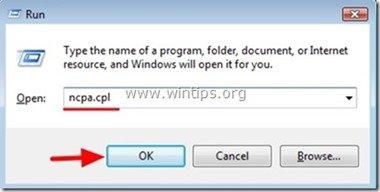
3. Unter Netzwerk-Verbindungen , Doppelklicken Sie auf am:
- “ Lokale Verbindung " (wenn Ihr PC über ein Ethernet-Kabel (LAN) mit dem Netzwerk (Internet) verbunden ist) Drahtlose Verbindung " (wenn Ihr PC über eine Wireless-Karte mit dem Netzwerk (Internet) verbunden ist).
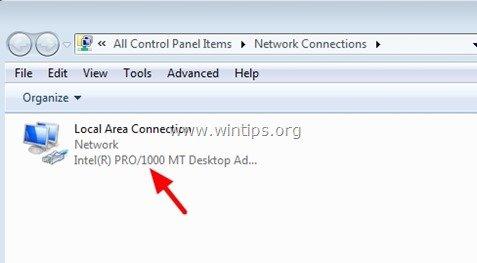
4. Unter Status der lokalen Verbindung Fenster:
Windows 8, 7 oder Vista: klicken " Einzelheiten ”.
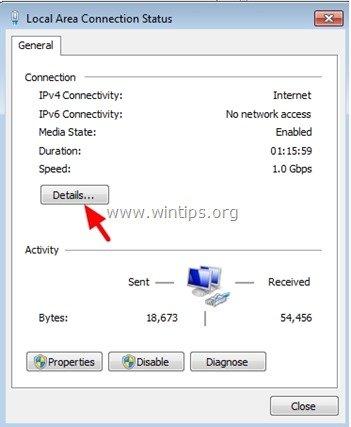
Windows XP: Klicken Sie auf den " Unterstützung Registerkarte ".
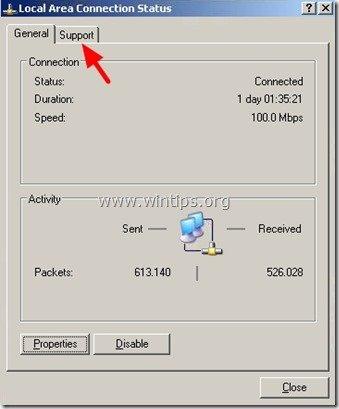
5. Bei " Details zur Netzwerkverbindung " beachten Sie das " IPv4-Standard-Gateway "Dieser Wert ist die IP-Adresse Ihres Routers.
- (z.B. " 192.168.1.1 "im Screenshot unten).
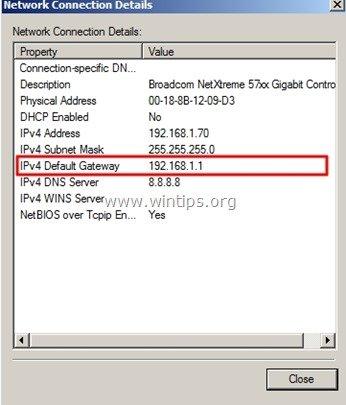
Windows XP: Beachten Sie das " Standard-Gateway " Wert (z.B. " 192.168.2.1 "(siehe Bildschirmfoto unten).
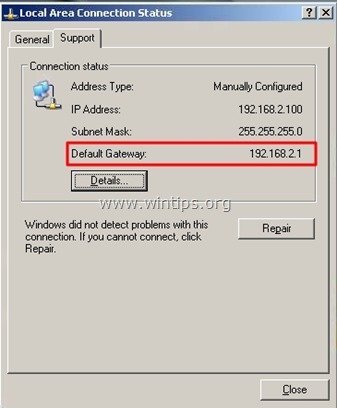
So greifen Sie auf die Webschnittstelle Ihres Routers zu.
- Um auf die Konfigurationsoberfläche Ihres Routers zuzugreifen, öffnen Sie Ihren Webbrowser und geben Sie in das URL-Adressfeld die Zeichenfolge " Gateway-Wert ", das im vorherigen Schritt gefunden wurde (z. B. " 192.168.1.1 ") und drücken Sie " Eingabe ". *
* Anmerkung: Einige Routermodelle können nicht über eine drahtlose Verbindung verwaltet werden. Versuchen Sie in solchen Fällen, Ihren Router über ein Ethernet-Kabel zu verwalten.
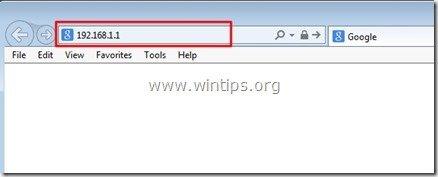
- Geben Sie den Namen Ihres Routers (Administrator) Name des Benutzers und P Arschwort & Presse " OK ", um mit der Verwaltung Ihres Routers zu beginnen.*
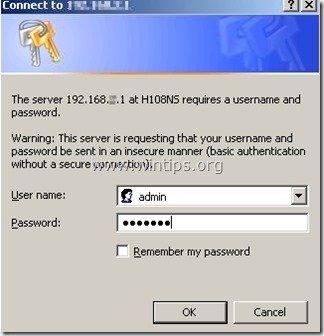
Das war's!

Andy Davis
Der Blog eines Systemadministrators über Windows





